「構造」タブからの AML/AVL の管理
OEM 部品の情報ページの「構造」タブで、AML/AVL の表示および管理ができます。このほかに、OEM 部品の情報ページの「AML/AVL」タブから AML/AVL を管理する方法もあります。「構造」タブを使用して AML/AVL を操作することで、サプライヤ部品を製品構造全体に統合した状態で表示できます。
「構造」タブの部品構造ビューでの AML/AVL 情報の表示
「構造」タブの部品構造ビューから、選択したコンテキストについて OEM 部品に関連付けられた製造メーカー部品およびベンダー部品の情報を表示できます。デフォルトで、部品構造ビューには AML/AVL に関連した情報が表示されません。
サプライヤ部品の情報を「構造」タブで表示するには、次の手順に従います。
1. 表示する部品構造を開きます。
2. 「構造」タブで OEM 部品を選択します。
3. 操作メニューで「表示/非表示」をクリックして、「関連情報を表示/非表示」ウィンドウで「AML/AVL」を選択します。
4. 「OK」をクリックします。
関連付けられている製造メーカー部品とベンダー部品が部品構造ビューに表示されます。
|
|
または、製品構造ビューで OEM 部品を右クリックして、メニューから > の順に選択します。どちらの方法でも、複数の部品を選択できます。
|
|
|
デフォルトで、部品構造ビューと AML/AVL タブには OEM 部品に関連付けられている最新バージョンのサプライヤ部品が表示されます。企業ではこの動作をカスタマイズして、最新バージョンではなく特定のバージョンのサプライヤ部品 (たとえば指定したベースラインなど) を表示させることができます。このカスタマイズを実装するために、管理者は Windchill による委任をカスタマイズできます。詳細については、Windchill Customization Guide を参照してください。
|
サプライヤ部品の属性の表示
部品構造ビューを設定してサプライヤ部品を表示した場合、「構造」タブの「属性」ページにサプライヤ部品の属性を表示できます。このためには、部品構造ビューでサプライヤ部品を選択して、右側の表示枠で「属性」サブタブをクリックします。
「構造」タブからのソーシングステータスの更新
部品構造ビューにソーシングステータスの情報を表示できます。既成では、「ソーシングステータス」列は表示されません。次のようにして、新しいビューを作成することで構造ビューに追加します。
1. > の順に選択します。
2. 新しいビューを作成して、このビューに表示する「ソーシングステータス」列を追加します。
3. ビューを保存した後、「ビュー」ドロップダウンリストでそのビューを選択できます。
「ソーシングステータス」セルで直接、サプライヤ部品のソーシングステータスを編集して、ドロップダウンメニューで別のソーシングステータスを選択できます。ユーザーがサプライヤ管理者グループには属していないが、OEM 部品の修正アクセス権を持つ場合、かつ OEM 部品がまだユーザーにチェックアウトされていない場合、ソーシングステータスが変更される前に OEM 部品が自動的にチェックアウトされます。
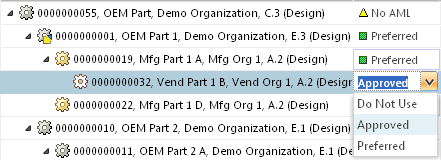
ソーシングステータスを変更するサプライヤ部品の製品構造に複数のオカレンスがある場合、すべてのオカレンスが新しいソーシングステータス値に更新されます。 |
「構造」タブの OEM 部品への製造メーカー部品およびベンダー部品の追加
製造メーカー部品およびベンダー部品は、部品構造ビューで直接追加できます。
Windchill Supplier Management 管理者グループに所属している場合は、サプライヤ部品を追加または削除するために OEM 部品のチェックアウトとチェックインを行う必要はありません。この操作の結果、新しい作業版数が作成されることはありません。ユーザーが OEM 部品の修正アクセス権を持ち、OEM 部品がまだユーザーにチェックアウトされていない場合、サプライヤ部品を追加または除去する前に OEM 部品が自動的にユーザーへチェックアウトされます。AML/AVL を修正できるユーザーに関する制限の詳細については、AML および AVL を修正できるユーザーを参照してください。 |
製造メーカー部品またはベンダー部品を追加する手順は、次のとおりです。
1. 使用する部品構造を開きます。
2. サプライヤ部品に関連付ける OEM 部品を右クリックして、 > または > の順に選択します。
「製造メーカー部品を追加」または「ベンダー部品を追加」ウィンドウが開きます。
3. サプライヤ部品を追加します。
「構造」タブでサプライヤ部品を追加または除去した後、「AML/AVL」タブで AML/AVL を表示する場合に「構造」タブで行った最新の変更を表示するには、「AML/AVL」 タブの表示を更新する必要があります。「AML/AVL」タブに、表示中の情報ページの OEM 部品に関連付けられたサプライヤ部品がリストされます。その他の OEM 部品の更新については、対応する OEM 部品の情報ページに移動して、その「AML/AVL」タブを表示してください。 |
製造メーカー部品およびベンダー部品の「構造」タブからの除去
サプライヤ部品を右クリックして「除去」を選択することで、サプライヤ部品を部品構造ビューから除去できます。サプライヤ部品の削除前に、削除を確認するメッセージが表示されます。
または、ツールバーの「除去」操作を使用できます。 |
サプライヤ部品の除去については、次の情報に注意してください。
• 複数の部品を選択して、同時に除去できます。
• サプライヤ管理者グループのメンバーではない場合、関連付けられているサプライヤ部品から除去する前に OEM 部品をチェックアウトする必要があります。
• 除去するよう選択したサプライヤ部品に子がある場合、子部品は親のサプライヤ部品とともに除去されます。